电脑桌面的便签怎么设置 Win10怎样在桌面上创建便笺(备忘录)
如今在这个信息爆炸的时代,人们的记忆力越来越不可靠,为了帮助我们更好地管理和记忆重要事项,微软为Windows 10用户提供了一个非常实用的功能——桌面便签。通过设置电脑桌面的便签,我们可以方便地在桌面上创建备忘录,将重要的事项随时提醒自己。这一功能的设置非常简单,只需几个简单的步骤,就能让你的电脑桌面变得更加高效和井然有序。接下来我将为大家详细介绍Win10如何在桌面上创建便笺,让我们一起来探索这个实用的功能吧!
步骤如下:
1.我们在Win10系统的电脑桌面上放便签,所以首先呢。我们在电脑桌面单击鼠标右键,在新弹出的菜单栏的诸多选项中找到“个性化”,从而就可以进入“个性化设置”页面啦;
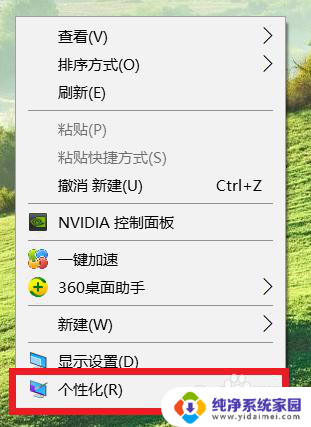
2.在“个性化设置”页面中,会有针对电脑的背景,颜色之类的许多设置选项,我们这时候就在左侧的菜单栏中找到“任务栏“选项,然后点击进行下一步操作哦;
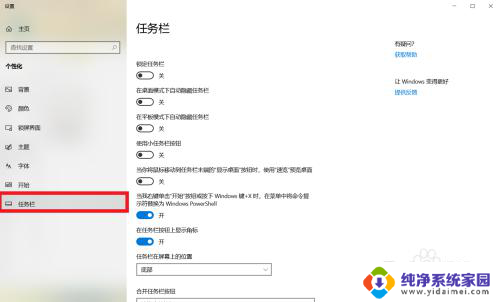
3.这时候在任务栏设置页面下,会有对于任务栏。联系人的设置按钮,那么我们就需要在该页面下设的各个不同的功能区中找到“通知区域”,点击“打开或关闭系统图标”按钮,继续下一步哦;
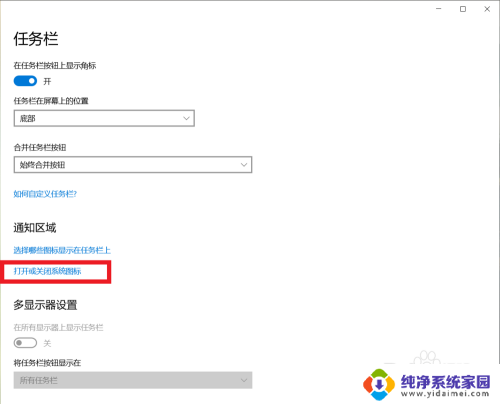
4.接下来呢,我们在新界面中就找到了关于控制状态栏的图标的设置按钮。对于每一个图标,打开则表示该图标在状态栏中显示,我们为了在桌面上放便笺(备忘录),在其中选择开启“Windows Ink工作区”就可以啦;
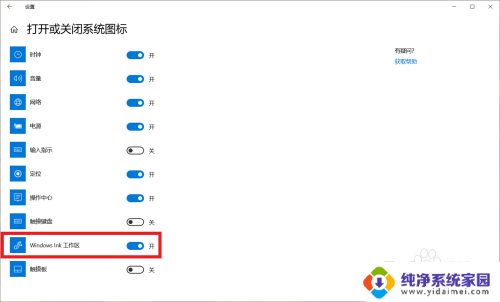
5.最后返回到桌面上,在右下方的状态栏中找到“Windows Ink工作区”按钮,点击打开,在弹窗中选择“便签”就可以正常地在桌面上使用便签啦!
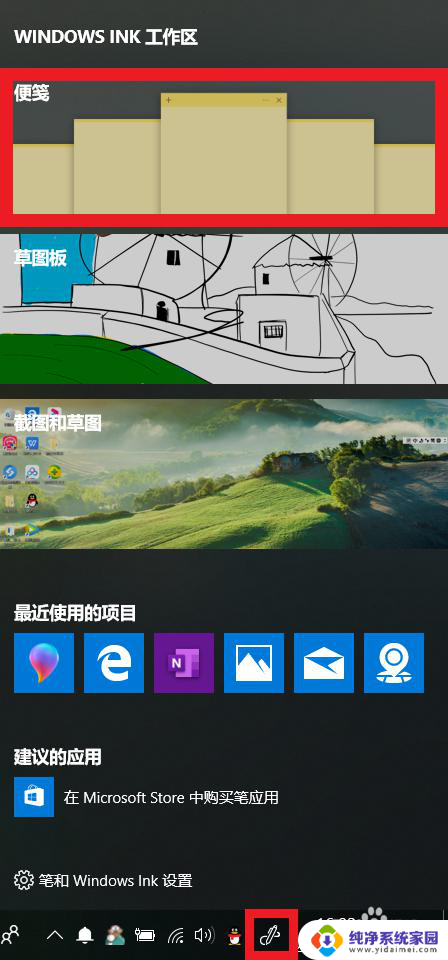
以上就是电脑桌面的便签的设置步骤,希望对大家有所帮助,如果还有不清楚的用户可以参考以上小编的步骤进行操作。
电脑桌面的便签怎么设置 Win10怎样在桌面上创建便笺(备忘录)相关教程
- win10桌面便签软件 Win10桌面上怎么设置便笺
- 便签怎么放桌面 win10怎么在桌面上添加便笺
- 电脑桌面怎么设置便签win10 电脑桌面上添加便签的快捷方式
- win10 桌面笔记 在Win10桌面上怎么创建一个便利贴
- win10桌面便贴 如何在win10桌面上添加便签贴
- w10桌面便签怎么弄 win10桌面如何添加便签
- win10 怎么把便签置顶 电脑桌面便签如何置顶
- 怎样设置备忘录 win10系统如何在桌面上设置备忘录
- windows怎么设置便签 win10桌面添加便签软件
- win10 桌面便签 Win10桌面便签添加教程
- 怎么查询电脑的dns地址 Win10如何查看本机的DNS地址
- 电脑怎么更改文件存储位置 win10默认文件存储位置如何更改
- win10恢复保留个人文件是什么文件 Win10重置此电脑会删除其他盘的数据吗
- win10怎么设置两个用户 Win10 如何添加多个本地账户
- 显示器尺寸在哪里看 win10显示器尺寸查看方法
- 打开卸载的软件 如何打开win10程序和功能窗口